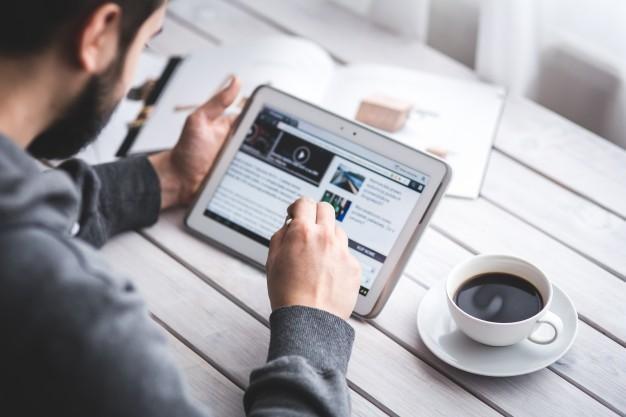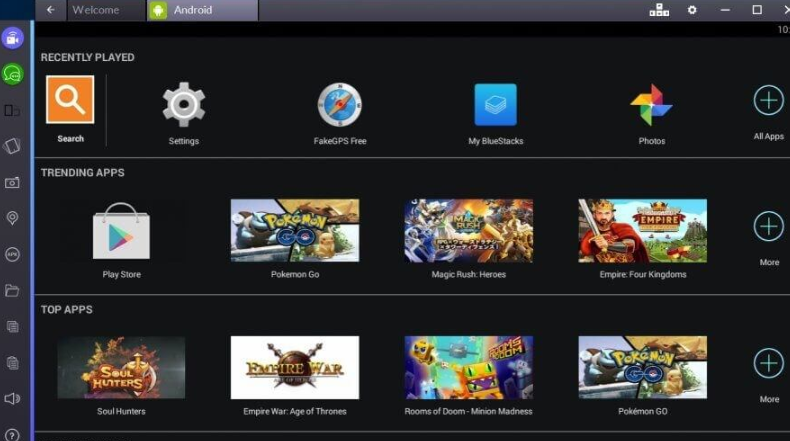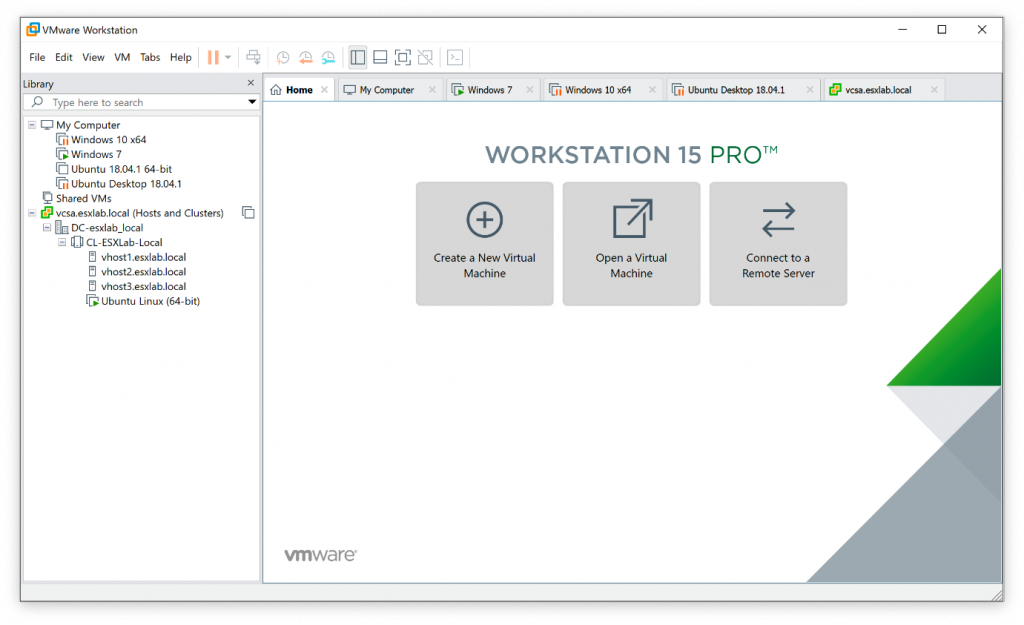Se sei stanco di usare il tuo tablet esistente e non vuoi investire in uno nuovo in questo momento, puoi cambiare il sistema operativo del tuo tablet e renderlo più interessante. Tuttavia, prima di intraprendere il viaggio per trasformare il sistema operativo dei tuoi tablet, tieni presente quanto segue:
- Questo processo potrebbe invalidare la garanzia del tuo tablet. Leggi le tue politiche OEM prima di iniziare.
- Questo processo viene eseguito interamente utilizzando strumenti di terze parti e non riceverai alcun supporto da Microsoft o Google.
- Mentre il sistema operativo Android è gratuito e può essere installato su un tablet Windows senza problemi legali, l'installazione di Windows su un tablet Android è ancora in grigio poiché non è stata acquistata alcuna licenza e non sono ancora sicuro di dove siano stati ottenuti i file di Windows.
- Il processo di installazione di un sistema operativo alternativo su un tablet è principalmente a scopo di conoscenza e si procede solo se si accettano i punti sopra menzionati. Questo articolo è diviso in due sezioni: Come installare Windows su tablet Android e Come installare Android su Windows tavoletta ? Puoi passare direttamente al secondo facendo clic sul collegamento.
Come installare Windows su tablet Android?
Mentre puoi acquistare uno dei pochi tablet Windows 10 più costosi sul mercato, puoi scegliere tra l'enorme varietà di tablet vari ed eseguire Windows sul sistema Android. Questo è un processo molto semplice da eseguire e può essere eseguito da chiunque. Puoi sempre visitare il sito Web ufficiale di Change My Software e scaricare la tua versione preferita di Windows con scelte su XP, 7,8, 8.1 e 10 oppure puoi scaricare tutte le versioni in un unico file compresso .
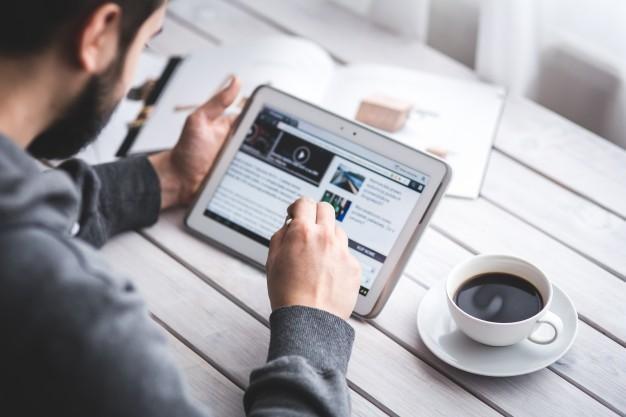
Prerequisiti per installare Windows su tablet Android.
- Il dispositivo Android deve essere connesso al tuo PC Windows.
- Il tuo PC Windows deve essere connesso a una connessione Internet ad alta velocità.
- Il dispositivo Android deve avere almeno 8 GB di spazio libero.
- Scarica la versione di Change My Software che desideri installare.
Passaggi per installare Windows su tablet Android
Passaggio 1 . Collega il tuo dispositivo Android al computer e abilita la modalità di debug in modo che venga stabilita una connessione tra i tuoi dispositivi.
Passaggio 2 . Estrai la cartella compressa che hai scaricato e apri la cartella della versione di Windows che desideri installare.
Passaggio 3 . Fare doppio clic sul file eseguibile dell'applicazione etichettato come Change My Software X Edition per aprirlo.
Passaggio 4 . Una volta aperta la GUI, seleziona l'attività e fai clic su di essa. L'App ti chiederà di selezionare la tua lingua e di iniziare a scaricare i driver richiesti.

Passaggio 5. Una volta scaricati tutti i file e le cartelle necessari, fare clic sul pulsante Installa che verrà ora evidenziato.
Nota : durante la fase finale dell'installazione, non selezionare la casella Rimuovi Android poiché ciò rimuoverà il sistema operativo Android originale.
Passaggio 6 . Al termine del processo di installazione, avrai un'opzione per scegliere il sistema operativo . Scegli Windows e lascia che il primo processo di installazione di Windows continui.

Come installare Android su tablet Windows?
Se possiedi un vecchio Tablet Windows 8 che hai voglia di buttare via, allora puoi provare a installare il sistema operativo Android e convertire così il tuo tablet in un tablet Android. Android consuma meno risorse rispetto a Windows 10 ed è anche gratuito. Un nuovo sistema operativo ti ispirerebbe a utilizzare il tuo dispositivo più spesso e a trovare nuovi usi per esso.
Installare Android su un tablet Windows è piuttosto complicato in quanto i tablet non dispongono di un'unità CD/DVD. Un altro fatto importante da sapere è che il sistema operativo Android può essere installato solo su tablet Windows standard a 32 o 64 bit. Non sarà compatibile con i dispositivi dotati di processori ARM.
Perché dovrei installare Android su un tablet Windows?
Prima di cambiare il sistema operativo del tuo tablet è importante sapere quali vantaggi ha il sistema operativo Android rispetto a Windows:
- Il Google Play Store di Android è un oceano di app rispetto al Microsoft Store di Windows che ha una collezione limitata.
- Se hai un tablet Windows 8/8.1, passare ad Android sarebbe meglio in quanto è un sistema operativo leggero rispetto all'aggiornamento a Windows 10, che potrebbe non supportare la configurazione hardware.
- L'installazione di Android su un tablet Windows comporterebbe un cambiamento rispetto all'utilizzo ripetuto di Windows e renderebbe le cose più semplici poiché probabilmente hai utilizzato Android sul tuo smartphone.
Prerequisiti per installare Android su un tablet Windows
Ora che sei convinto di installare Android su un tablet Windows, devi preparare alcune cose prima del passaggio finale. L'elenco dei prerequisiti comprende:
- Il tuo tablet Windows (preferibilmente batteria al 100%) collegato a una fonte di alimentazione.
- Un disco flash USB di almeno 16 GB.
- Un secondo disco flash USB con caricato il programma di installazione di Windows del tablet.
- Tastiera USB
- HUB USB per connettere più dispositivi al tuo tablet.
Nota: collegare il primo disco flash USB insieme alla tastiera all'hub USB. Prima di iniziare il processo di installazione, collega un cavo USB dall'hub al tablet in modo che possa utilizzare la tastiera e il primo contemporaneamente.
- Carica il sistema operativo Android nel primo disco flash USB. Per ottenere un sistema operativo Android gratuito sicuro e privo di errori, puoi provare una delle due fonti menzionate di seguito:
- Sistema operativo Phoenix . Questo può essere eseguito su dispositivi con CPU costituita da serie Intel x86 e non influisce sul preinstallato
- Progetto Celadon GitHub – gestito da Intel per macchine Windows
- Per installare Android sul tuo Tablet Windows, devi prima configurare il tuo dispositivo e renderlo pronto per Android. Il passaggio più importante è disabilitare l'avvio protetto seguendo questi passaggi:
Passaggio 1 . Apri Impostazioni e vai su Aggiornamento e ripristino> Ripristino> Avvio avanzato> Riavvia. Dovrai utilizzare i tasti freccia qui per selezionare Risoluzione dei problemi e quindi individuare Impostazioni firmware UEFI in Opzioni avanzate.
Passaggio 2. Nella finestra Impostazioni firmware UEFI, troverai le opzioni di sicurezza sul lato sinistro. Puoi impostare una password del supervisore qui.
Passaggio 3 . Dopo aver impostato una password del supervisore, individuare l'opzione di avvio sicuro e disabilitarla.
Passaggio 4 . Tieni premuti contemporaneamente il pulsante Windows e il pulsante di accensione. Questo riavvierà il tablet in modalità BIOS, dove è necessario selezionare la modalità UEFI per avviare il tablet.
Passaggio 5 . Spegni il tuo Tablet.
Passaggi per installare Android sul tuo tablet Windows
Ora che tutto è impostato, è il momento di installare Android sul tuo Tablet Windows seguendo i passaggi indicati di seguito:
Passaggio 1. Spegnere il tablet.
Passaggio 2 . Collega l'hub USB direttamente alla porta USB del tablet. La tastiera e la chiavetta USB con sistema operativo Android devono essere collegate all'hub prima di questa impostazione.
Passaggio 3 . Ora accendi il Tablet e premi subito F12 sulla tastiera. Questo caricherà la schermata del menu di avvio. Scegli l' unità USB utilizzando i tasti del volume del tuo dispositivo.
Passaggio 4. Segui le istruzioni sullo schermo. Gli ulteriori passaggi differiranno a seconda del modello di Tablet e della versione Android selezionata.
Nota : avrai un'opzione per mantenere entrambi i sistemi operativi, ed è consigliabile farlo.
Passaggio 5. Una volta completato il processo di installazione, il tablet si avvierà in un menu di avvio, in cui è necessario selezionare prima un sistema operativo per completare il processo di avvio.
Modi alternativi per eseguire app Android su Windows 10.
Se ritieni che il processo di installazione di un sistema operativo Android sia un compito difficile, puoi optare per altri modi più semplici per eseguire app Android su Windows 10. Se sono le app, dopodiché l'installazione di un emulatore Android farà il trucco. L'emulazione è il processo di creazione di un ambiente richiesto all'interno di un altro ambiente. Scarica e installa uno dei seguenti emulatori, quindi puoi installare qualsiasi applicazione Android e utilizzarla sul tuo computer Windows 10.
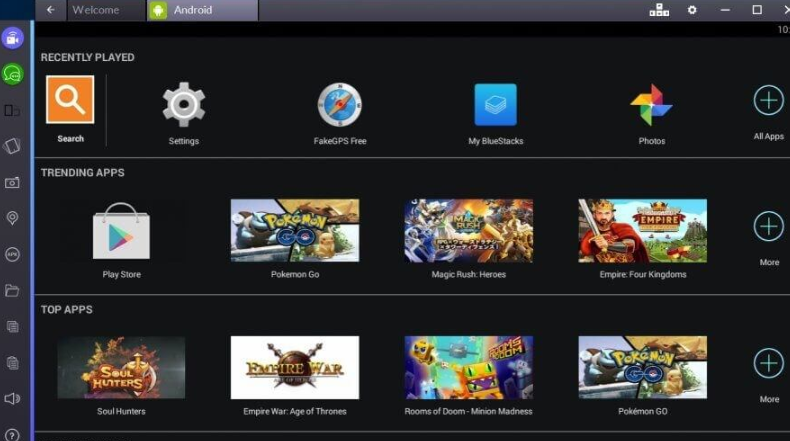
BlueStacks : uno dei migliori emulatori Android per giocare.
Android Studio : l'emulatore più veloce.
Android -X86 : crea l'ambiente del sistema operativo Android completo invece di uno spazio per eseguire app Android su Windows 10
Nota : le prestazioni di un emulatore dipendono dalla configurazione hardware del sistema.
Un altro metodo per eseguire app Android su Windows 10 consiste nell'utilizzare strumenti per creare un ambiente virtuale sul sistema. Questo metodo è stato inizialmente progettato per testare più sistemi operativi su un singolo sistema operativo. I migliori della lista sono:
- Lettore VMware.
- Scatola virtuale.
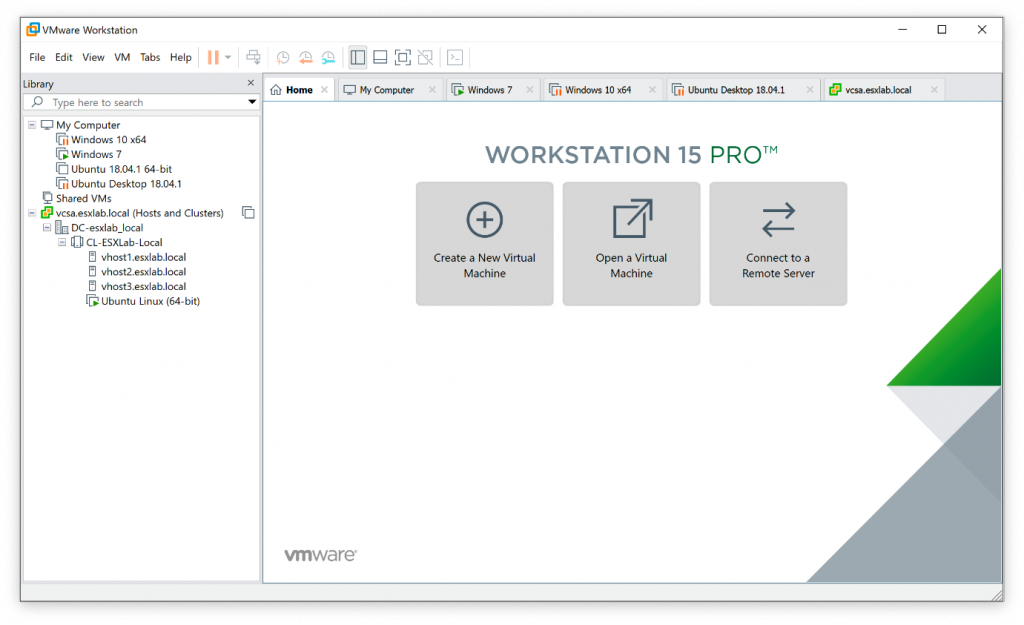
Esecuzione di Android su un tablet Windows o Windows su tablet Android.